Ao escrever notas em Obsidian, você pode querer organizá-las por meio de títulos. Eles o ajudarão a estruturar e agilizar sua escrita em partes relevantes. Os títulos também tornam suas anotações legíveis para uso futuro e ajudam você a encontrar informações relevantes. Felizmente, Obsidian possui uma ferramenta especializada para criar títulos e outras opções úteis de formatação.

Continue lendo para aprender como fazer títulos em Obsidian.
Como fazer títulos em obsidiana
Os títulos são especificamente úteis para fazer contornos ao usar Obsidian. A plataforma oferece cinco níveis de títulos, cada um com um tamanho ligeiramente diferente. Depois de criar o título, você pode alterar o estilo da fonte e personalizar o tamanho. Ele ainda estará marcado como um título em suas anotações.
Para criar todos os seis níveis de títulos, digite o seguinte texto:
- # Cabeçallho 1
- ## Título2
- ### Título3
- #### Título4
- ##### Título5
É simples assim. Para criar títulos de níveis diferentes, você só precisa pressionar o número correspondente de teclas hash antes do próprio título. Obsidian mudará automaticamente seu texto para uma versão maior e mais ousada dele mesmo. Esse processo é conveniente porque permite criar títulos com apenas algumas teclas, em vez de procurar nas opções da faixa de opções e nas barras de ferramentas.
Não se esqueça de adicionar um espaço após a chave hash final. Deixar o espaço de fora criará uma tag em vez de um título.
Como personalizar sua fonte de título
Digamos que você criou uma lista de títulos para seu esboço e está quase pronto para começar a escrever suas anotações. No entanto, algo não está certo. Talvez seus títulos não sejam grandes o suficiente ou você não goste do estilo da fonte.
Obsidian é um tanto limitado nesse aspecto. É um aplicativo minimalista para ajudar pessoas ocupadas a fazer anotações eficazes rapidamente. Embora isso simplifique a experiência do usuário, faltam alguns recursos que outras notas ou documentos de processamento de texto normalmente incluem.
Por exemplo, você não pode alterar o título individualmente sem alterar o restante das fontes ao longo do caminho. Mas não se preocupe; você tem algum controle sobre suas anotações depois de criá-las.
Veja como alterar o tamanho da fonte dos títulos de todo o documento:
- Navegue e selecione a opção “Configurações” na barra de ferramentas esquerda. É o ícone com uma engrenagem.

- Selecione “Aparência” na guia aberta.
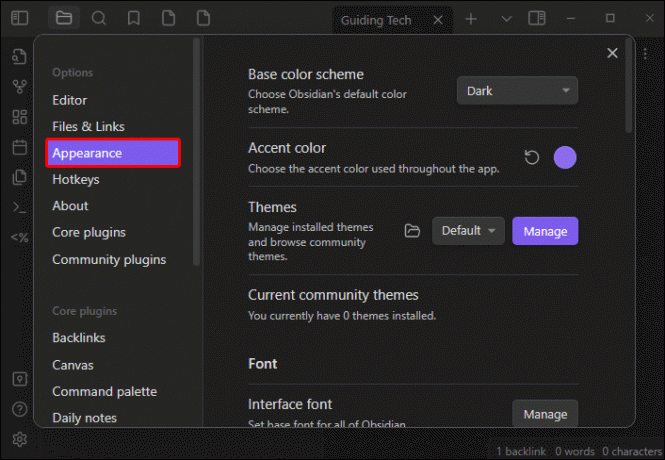
- Ajuste o tamanho da fonte.

Depois de ajustar o tamanho da fonte apropriado, você pode continuar alterando a fonte exata. No entanto, isso exigirá alguma codificação de trecho. Veja como você pode fazer isso:
- Vá para a opção “Configurações” novamente.

- Selecione a aparência na guia.
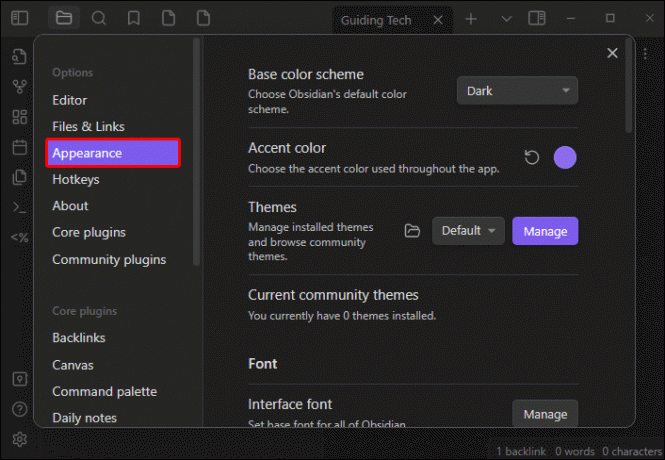
- Navegue até “Snippets CSS” e selecione a opção “Abrir pasta de snippets”.
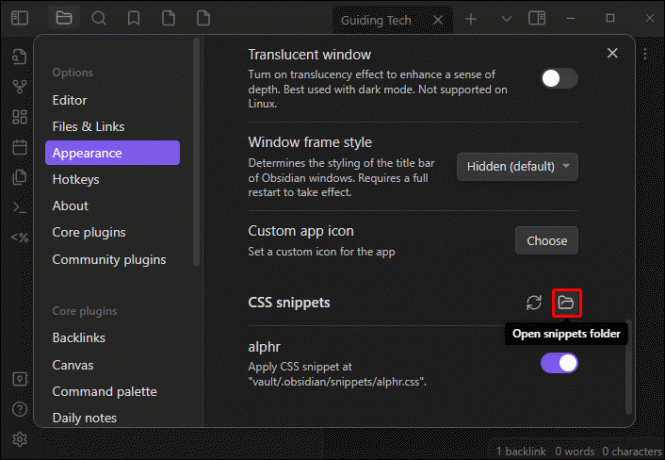
- Siga as instruções na tela para criar um arquivo de texto em branco.

- Dentro do arquivo, digite as seguintes linhas:
{
font-family: 'Times New Roman, serif !important;
}
- Selecione a opção salvar e selecione a opção “Recarregar Snippets” na guia de configurações.
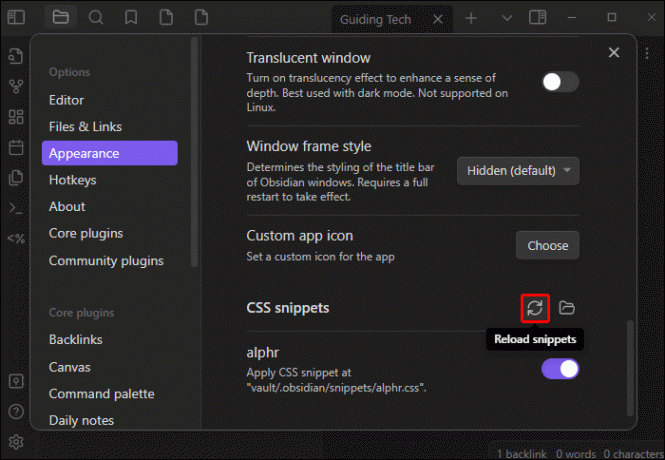
Depois de concluído, o snippet aparecerá na lista e você poderá usá-lo quando quiser alterar o estilo da fonte. Ao usar o trecho de código acima, fique à vontade para usar a fonte de sua preferência.
Obsidian oferece suporte a fontes padrão como Ariel, Calibri, Times New Roman e Roboto. Se você estiver usando um tema minimalista, tente selecionar fontes que não atrapalhem o fluxo essencialista geral de suas anotações. Em última análise, isso tornará seus documentos mais legíveis para uso posterior.
Como formatar usando Obsidian
Além dos títulos, existem outras opções de formatação que você pode usar no Obsidian. Cada um requer uma chave específica em vez de navegar até a barra de ferramentas, embora algumas também estejam disponíveis lá. Por exemplo, veja como colocar texto em negrito no Obsidian:
**TheTextYouWantBolded**_TheTextYouWantBolded_
Conforme mostrado acima, para texto em negrito, você pode usar dois asteriscos ou um sublinhado em cada lado do texto que deseja colocar em negrito. Colocar textos em itálico no Obsidian é ainda mais simples; tudo que você precisa é colocá-lo em um asterisco de cada lado, assim:
*ItalicizeThis*
Além dos estilos de texto em negrito e itálico, o Obsidian também oferece a opção de adicionar tachados. Isso risca o texto sem excluí-lo. É uma excelente opção para marcar a progressão em listas de tarefas. Para adicionar um tachado, basta escrever:
~~Crossoffchecklist~~
O cruzamento é ativado colocando dois tis em cada lado do texto.
Você também pode sublinhar certas palavras ou frases para sublinhá-las. Embora Obsidian possa fazer isso, as chaves são um pouco mais complicadas. Para sublinhar palavras, digite:
underline
Outras dicas para usar a interface Obsidian
Ao usar o Obsidian, você vai querer dar uma olhada em todas as opções e configurações da interface e do sistema de anotações. Navegar pela barra de ferramentas esquerda o ajudará a agilizar ainda mais seu processo de anotações e integrá-lo a outros sistemas.
Por exemplo, Obsidian usa arquivos de texto simples, tornando-os compatíveis com outros programas de anotações e processamento de texto. No entanto, primeiro você precisará criar um cofre e uma nota. Veja como fazer isso:
- Inicie o Obsidian e selecione a opção “Criar novo cofre”. Selecione onde deseja salvar seu cofre no seu dispositivo e digite um nome.

- Clique na opção “Criar”.

- Seu cofre é essencialmente onde você armazenará todas as suas pastas e arquivos. Depois de fazer uma, você pode prosseguir para a criação de uma nota. Veja como fazer isso:

- Na página de abertura do Obsidian, selecione a opção “+” na barra lateral ou use o comando “CTRL + N”.
- Na parte superior da nota, digite o novo nome em vez de “Nova nota” e pressione Enter.

Depois de criar a nota, não há necessidade de pressionar manualmente o botão Salvar, pois o Obsidian a salvará automaticamente no cofre recém-criado. Ao editar sua nota, alguns recursos valiosos da interface incluem:
- CSS personalizado – fazer anotações no Obsidian é altamente personalizável porque você pode introduzir elementos como tipo de fonte adicionando trechos CSS personalizados.
- Plugins – Obsidian tem uma grande comunidade, muitas vezes criando plugins especializados para simplificar ainda mais as notas. Isso inclui coisas como formatos de gráficos e tabelas.
- Personalização do tema – Obsidian possui alguns temas integrados para alterar a aparência geral de suas notas. No entanto, você também pode encontrar versões personalizadas criadas pela comunidade.
Usando Obsidiana vs. Noção como ferramenta para tomar notas
Embora o Obsidian possa simplificar o processo de anotações, não é a melhor ideia para todos os usuários. Alguns podem gostar de incluir HTML e usar seus snippets personalizados, enquanto outros podem preferir as opções de formatação tradicionais do Notion. Ambas as ferramentas têm seus pontos fortes e fracos.
Obsidiana é benéfica se você preferir:
- Personalizando sua interface – Obsidian tem uma comunidade ativa que cria plug-ins constantemente para ampliar ainda mais a funcionalidade.
- Fácil de conectar temas e ideias – As notas de obsidiana formam uma espécie de mapa mental que imita processos de pensamento. Para muitos, isso torna o aprendizado uma abordagem mais intuitiva. Isso o torna ótimo para um estudo abrangente.
- Mais privacidade – Nada é armazenado com o Obsidian no programa, mas todos os arquivos de texto simples estão no seu computador.
Por outro lado, você pode preferir o Notion porque ele tem:
- Interface intuitiva –O Notion é fácil de usar porque está mais próximo de outros programas tradicionais de processamento de texto. Isso pode tornar mais fácil fazer anotações.
- Bom para compartilhar – O Notion é extremamente fácil de compartilhar e integrar com outras pessoas, tornando-o uma ferramenta valiosa para colaboração.
Em última análise, sua escolha dependerá de suas necessidades específicas. A maior diferença entre os dois são as pessoas envolvidas no processo. Em última análise, o Notion é uma ferramenta que ajuda você a criar uma base de conhecimento abrangente, enquanto o Notion tem a vantagem de ser útil para as equipes.
Perguntas frequentes
É melhor usar Noção ou Obsidiana?
Notion e Obsidian são excelentes aplicativos de anotações que simplificam a experiência do usuário e facilitam a tomada de notas altamente eficazes. No entanto, o notion tem plug-ins e recursos mais prontamente disponíveis. Obsidian é mais minimalista e permite adicionar trechos personalizados. Funciona como uma estrutura de gráfico de conhecimento, conectando notas e não como um banco de dados.
Quais assuntos são melhores para Obsidian?
Obsidian é excepcionalmente bom para fazer anotações quando se trata de codificação. A interface limpa facilita o aprendizado de linguagens de programação e você pode até praticar usando seus trechos CSS.
Simplifique seu sistema de anotações com Obsidian
Obsidian é um sistema que permite fazer anotações minimalistas de forma eficaz. Embora a formatação possa ser um tanto limitada, você pode instalar vários plug-ins para personalizar a interface e as opções. Para títulos, você pode simplesmente adicionar a tecla hash (#) e um espaço antes de adicionar o texto do título. O programa irá transformá-lo automaticamente em um cabeçalho e aumentar a fonte. Você pode então formatar estilos de texto em itálico, tachado e sublinhado.
Você achou fácil adicionar cabeçalhos ao seu Obsidian? E quanto a outras opções de formatação? Deixe-nos saber na seção de comentários abaixo.




